
Metóda 1: Launcher zo servera
Mnoho veľkých Sampa serverov praktizuje uvoľnenie univerzálnych odpaľovačov s automatizovanou inštaláciou a konfiguráciou všetkých potrebných komponentov. Existuje niekoľko aplikácií trochu - pracujú s nimi, aby sa zobrazil príklad mobilného klienta SAMP.
Stiahnuť Samp Mobile z oficiálneho zdroja
Pred vykonaním všetkých nasledujúcich činností sa uistite, že inštalácia inštalácie aplikácií z neznámych zdrojov je aktívna vo vašom smartfóne alebo tablete. Ak je to vypnuté, použite inštrukcie na nižšie uvedenom odkaze.
Čítajte viac: Zapnite inštaláciu z neznámych zdrojov v Android
- Nainštalujte program a okamžite spustite. K dispozícii sú dve možnosti na výber - zjednodušené "lite" a plné "plné". Prvý je charakterizovaný nízkymi textúrami a apartmány pre majiteľov rozpočtových zariadení, zatiaľ čo druhý, naopak, obsahuje v jeho zložení celý súbor grafických vylepšení, ale má oveľa väčšiu veľkosť a je podporovaná len na výkonných zariadeniach. Ak chcete pokračovať, vyberte príslušné a klepnite na príslušnú položku.
- Aplikácia vás požiada o vydanie povolení na prístup k systému súborov, urobte to.
- Spôsob sťahovania všetkých potrebných údajov sa začne, počkajte, kým dokončí.
- Na konci inštalácie vyrovnávacej pamäte musíte nainštalovať APK, kliknite na príslušné tlačidlo.

Ak chcete pokračovať v systéme Android 8 a novšie, mali by ste odoslať Launcher na inštaláciu programov na inštaláciu programov, pre ktoré klepnete na "Nastavenia" a potom použite spínač.
- Počkajte, kým nebude inštalácia u konca, po ktorej musíte prísť a zadať prezývku vo formáte
* Word 1 * _ * Word 2 *
Namiesto * Word 1 * a * Word 2 * Zadajte ľubovoľné ľubovoľné kombinácie znakov, podporované anglické aj ruské listy. Skontrolujte správnosť vstupu (_ musí byť prítomná) a kliknite na tlačidlo "Pokračovať".
- Nakoniec - hlavné okno odpaľovania sa otvorí, v ktorom zostane len vybrať server a kliknite na tlačidlo "Play".
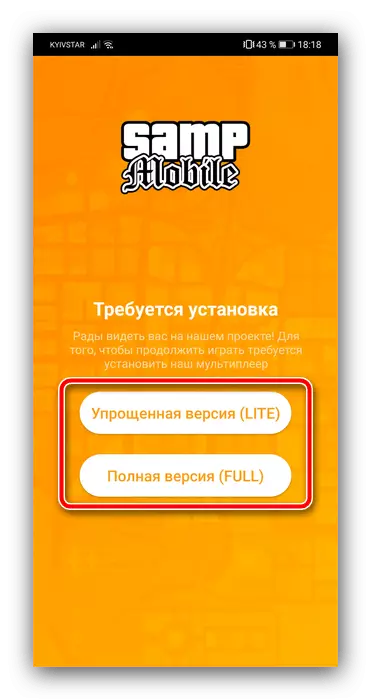
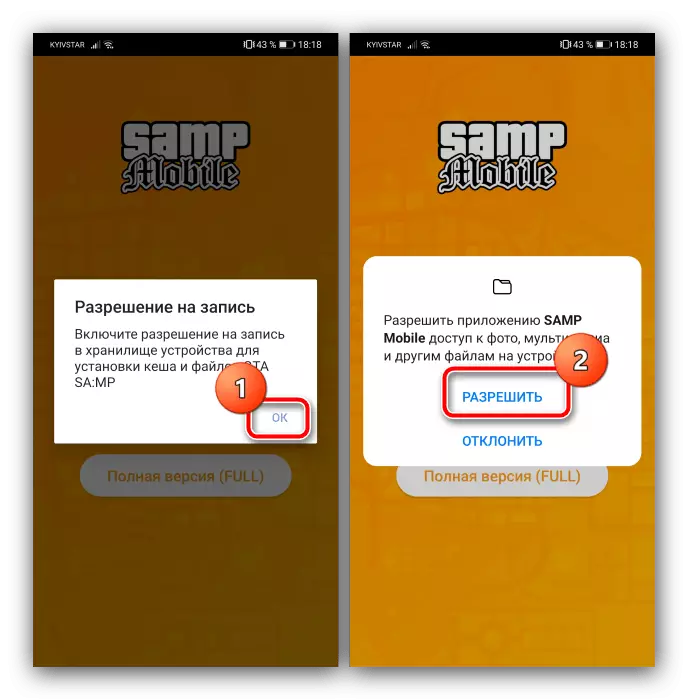

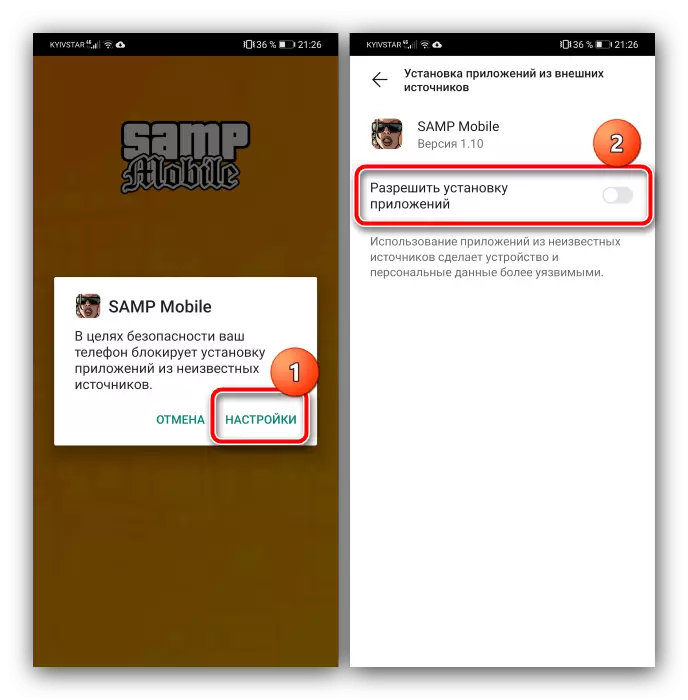

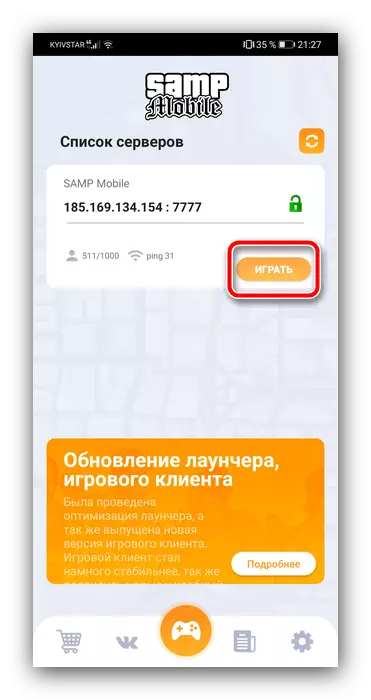
Použitie spúšťača výrazne zjednodušuje postup inštalácie SAMP, takže ho môžeme odporučiť nováčikom používateľov.
Metóda 2: Manuálna inštalácia
Niektoré servery nemajú žiadny vlastný zákazník, takže inštalácia a priamo hra a cache sa musí vykonávať samostatne. Je mimoriadne ťažšie ako použitie predchádzajúcej verzie.
DÔLEŽITÉ! Ďalšie pokyny Predpokladajme, že všetky inštalačné súbory SAMP už máte!
- Po prvé, musíte dať vyrovnávaciu pamäť hry do nižšie uvedených adresárov, sú vhodné pre všetky verzie SAMP.
/Android/oband/obb/com.Rockstargames.gtasa/
/AnDroid/data/com.Rockstargames.gtasa/
Na tento účel budeme potrebovať archivateľ a správcu súborov: Používanie prvého rozbalenia údajov na akékoľvek vhodné miesto.
DÔLEŽITÉ! Nenechajte sa ponáhľať odstrániť archív s cache po inštalácii, môže byť užitočné pri riešení možných problémov!
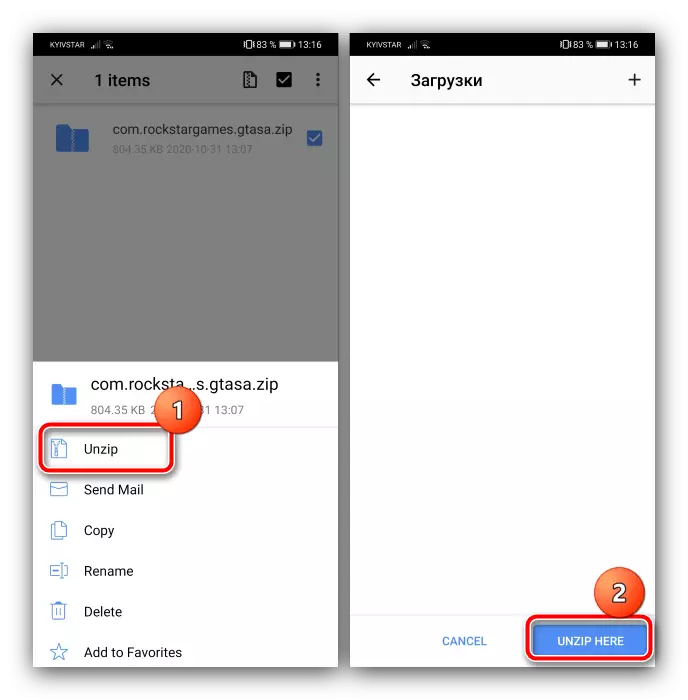
Ďalej otvorte nástroj súborového systému, prejdite na rozbaľovaciu vyrovnávaciu pamäť a kopírova »alebo presunutím na adresu zadanú skôr.
- Teraz nainštalujte základný súbor APK.
- Po dokončení inštalácie spustite aplikáciu. Ak sa všetko urobilo správne, môžete začať prehrávať.
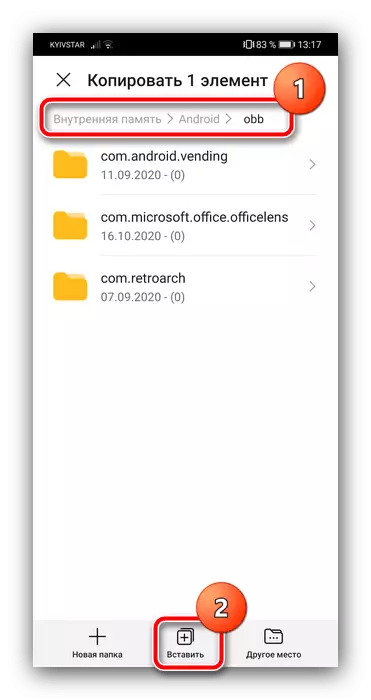
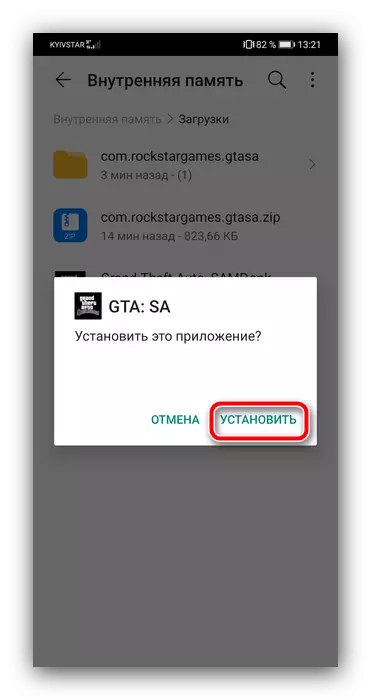
Odstránenie možných problémov
Niekedy môžete čeliť týmto alebo iné zlyhania pri vykonávaní akcií z vyššie uvedených metód, a potom vám povieme, ako ich odstrániť.Hra nevidí cache
Jeden z najviac nepríjemných, ale relatívne ľahko odstrániteľnými problémami. Jeho hlavným dôvodom je nevyužité, nesprávne rozbalené alebo nie je umiestnené cache. Korekčný algoritmus je nasledovný:
- Tí, ktorí používali Launcher, možno odporučiť na preinštalovanie programov - Odstráňte inštalačné prostriedky a samotnú hru, potom opakujte činnosť metódy 1.
- Používatelia, ktorí boli nainštalované manuálne, musíte skontrolovať, či bola vyrovnávacia pamäť umiestnená na správnom mieste - Otvorte správcu súborov a uistite sa, že rozbalené priečinky sú umiestnené v top 1 z druhej metódy.
- Ak sú tieto hry správne umiestnené, stojí za to odstrániť z priečinkov OBB a dát, potom znova zrušte a skopírujte do požadovaného adresára.
- Ak je problém stále pozorovaný, s najväčšou pravdepodobnosťou boli údaje načítané s chybou - budú musieť byť odstránené, potom na stiahnutie na novom.
Nie je možné pripojiť sa k serveru
Toto zlyhanie má dva hlavné dôvody - Internetové problémy na zariadení alebo probléme so samotným serverom.- Pozrite sa na spojenie s celosvetovou sieťou na vašom Android, a že je neustále fungujú.
- Tiež sa uistite, že v systéme neexistujú žiadne aktívne pripojenia VPN, pretože taký môže interferovať s normálnou komunikáciou.
- Mali by ste skontrolovať stav servera. Zvyčajne majú veľké projekty oficiálne stránky, na ktorých tvorcovia umiestnia aktuálne informácie vrátane tých, ktorí majú prístup k prístupu. Ak sa ukáže, že v práci existujú zlyhania, zostáva len čakať, kým nie sú odstránené.
Hra funguje, ale spomaľuje alebo buggy
Toto zlyhanie tiež vyplýva z dvoch dôvodov. Prvým z nich je nedostatočný výkon zariadenia: Port GTA San Andreas, ktorý je založený na SAMP, je dosť náročný na hardvérové zdroje a v zariadeniach rozpočtového segmentu bude nestabilný. Druhé úniky z prvej - tvorcovia servera pridali rôzne skripty a nadstavby, ktoré ďalej načítajú zariadenie, zvyšujú systémové požiadavky. Je zrejmé, že je možné problém opraviť len nahradením smartfónu alebo tabliet na produktívnejší.
